WhiteClick Adware
![]() Verfasst von Tomas Meskauskas am (aktualisiert)
Verfasst von Tomas Meskauskas am (aktualisiert)
WhiteClick Entfernungsanleitung
Was ist WhiteClick?
WhiteClick ist eine betrügerische Anwendung, die angeblich die Surferfahrung verbessert, indem sie es Benutzern ermöglicht, direkt aus der Taskleiste zu suchen, ohne den Browser zu öffnen. Diese Funktion mag legitim und nützlich erscheinen, aber WhiteClick wird als potentiell unerwünschtes Programm (PUP) und Adware kategorisiert. Es gibt drei Hauptgründe für diese negativen Assoziationen: 1) die heimliche Installation ohne Zustimmung; 2) die Rückverfolgung der Internetsurfaktivität von Benutzern; und 3) die Anzeige störender Werbung.
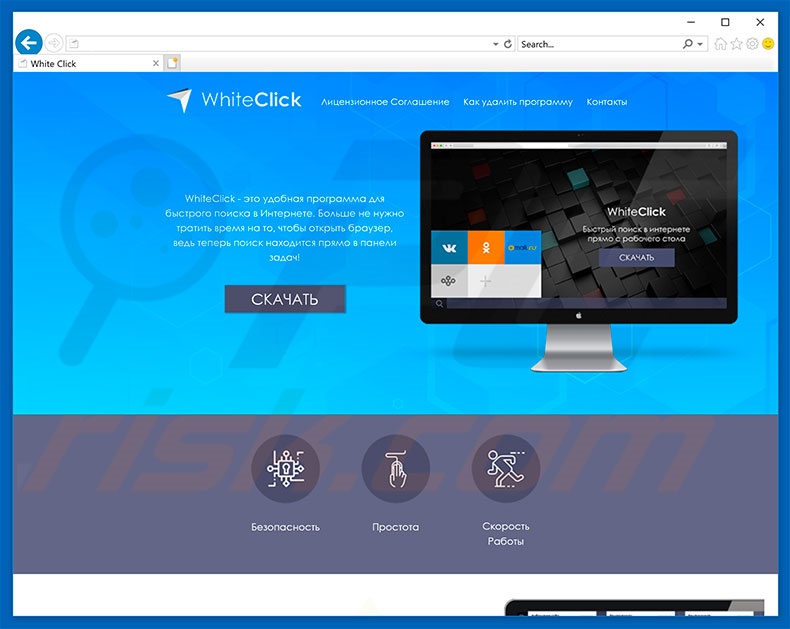
Sofort nach der Infiltrierung beginnt WhiteClick verschiedene Informationen bezüglich der der Internetsurfgewohnheiten aufzuzeichnen. Die gesammelten Daten (IP Adressen, besuchte URLs, angesehene Seiten, Suchanfragen, etc.) enthalten gewöhnlich persönliche Details, die mit Dritten (potenziell Cyberkriminellen) geteilt werden. Diese Personen missbrauchen private Daten oft, um Gewinne zu machen. Daher kann die Gegenwart Daten-verfolgender Anwendung zu ernsten Datenschutzproblemen oder sogar Identitätsdiebstahl führen. Ein weiterer wichtiger Punkt ist die Anzeige störender Werbung. Unsere Forschung zeigt, dass WhiteClick Coupons, Banner, Pop-up und ähnliche Werbung liefert. Um das zu erreichen, benutzen die Entwickler verschiedene Hilfsmittel, die die Platzierung grafischer Inhalte von Drittparteien auf jeder Seite ermöglichen. Diese Werbung versteckt daher den Inhalt besuchter Webseiten, wodurch die Internetsurferfahrung deutlich verringert wird. Störende Werbung kann außerdem auf bösartige Webseiten weiterleiten und Skripte ausführen, die heimlich PUPs oder sogar Malware herunterladen/installieren. Daher könnte sogar ein versehentlicher Klick zu hochriskanten Computerinfektionen führen. Wir raten Ihnen dringend, WhiteClick Adware sofort zu deinstallieren.
| Name | WhiteClick Werbung |
| Art der Bedrohung | Adware, unerwünschte Werbung, Pop-up-Virus |
| Symptome | Man sieht Werbung, die nicht von den Seiten stammt, auf denen man surft. Störende Pop-up-Werbung. Verringerte Internetsurfleistung. |
| Verbreitungsmethoden | Betrügerische Pop-up-Werbung, kostenlose Software Installationsprogramme (Bündelung), falsche Flash-Player Installationsprogramme. |
| Schaden | Verringerte Computerleistung, Nachverfolgung von Browsern - Datenschutzprobleme, mögliche zusätzliche Malwareinfektionen. |
| Entfernung | Um mögliche Malware-Infektionen zu entfernen, scannen Sie Ihren Computer mit einer legitimen Antivirus-Software. Unsere Sicherheitsforscher empfehlen die Verwendung von Combo Cleaner. |
WhiteClick ist praktisch identisch mit Browsing Secure, SearchAwesome, BetterWorld, Google Image Downloader und dutzenden anderen Adware-bezogenen Anwendungen. Wie bei WhiteClick, bieten diese Apps auch „nützliche“ Funktionen. Sie werden nur entwickelt, um Gewinne für die Entwickler zu machen. Anstatt regulären Benutzern irgendeinen echten Mehrwert zu bieten, verursachen sie unerwünschte Werbung und sammeln sensible Daten. Behauptungen, nützliche Funktionen zu bieten, sind lediglich Versuche, den Eindruck von Legitimität zu erwecken.
Wie hat sich WhiteClick auf meinem Computer installiert?
WhiteClick kann von jedermann auf seiner offiziellen Webseite heruntergeladen werden, aber aufgrund mangelnden Wissens und fahrlässigem Verhaltens vieler Benutzer, infiltriert diese potenziell unerwünschte Programm oft Systeme ohne Erlaubnis. Unsere Forschung zeigt, dass die Entwickler WhiteClick durch störende Werbung und eine betrügerischen Marketingmethode namens „Bündelung“ (die heimliche Installation von PUPs mit regulärer Software) fördern. Die Entwickler verstecken „gebündelte“ Apps innerhalb der „Benutzerdefiniert/Erweitert“ Einstellungen (oder anderen Abschnitten) der Download-/Installationsprozesse. Viele Benutzer übereilen außerdem diese Prozesse und überspringen Schritte. Außerdem klicken Sie verschiedene Werbung an, ohne die möglichen Konsequenzen zu bedenken. Dadurch setzen sie ihr System verschiedenen Infektionsrisiken aus und bedrohen ihre Privatsphäre.
Wie vermeidet man die Installation potentiell unerwünschter Anwendungen?
Um die Infiltrierung des Systems durch PUPs zu verhindern, seien Sie während dem Download- und der Installation von Software und beim Surfen im Internet sehr vorsichtig. Wählen Sie die „Benutzerdefiniert/Erweitert“ Einstellungen und analysieren Sie jedes Fenster des Download-/Installationsdialogs genau. Lehnen Sie alle zusätzlich beinhalteten Programme ab und auch Angebote, sie herunterzuladen/zu installieren. Es wird Ihnen auch von der Nutzung von Downloadern/Installationshilfsmitteln Dritter abgeraten, da Entwickler sie zu Geld machen, indem Sie PUPs fördern („Bündelung“). Software sollte nur von offiziellen Quellen heruntergeladen werden und unter Nutzung eines direkten Download-Links. Störende Werbung sieht typischerweise legitim aus, aber nach dem Anklicken, leitet sie auf dubiose Webseiten weiter (Glücksspiele, Dating für Erwachsene, Pornografie und ähnliches). Falls Ihnen solche Weiterleitungen wiederfahren, entfernen Sie sofort alle verdächtigen Anwendungen und Browser-Programmerweiterungen. Der Schlüssel zur Computersicherheit ist Vorsicht. Wenn Ihr Computer bereits mit WhiteClick infiziert ist, empfehlen wir einen Scan mit Combo Cleaner durchzuführen, um diese Adware automatisch zu entfernen.
Offizeller Installations-Setup für WhiteClick Adware:
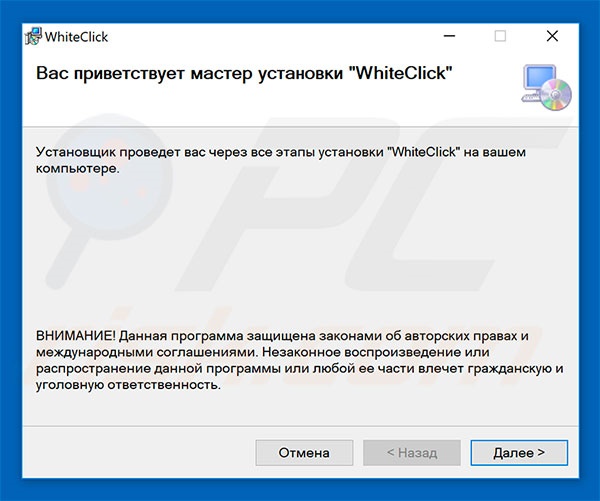
Betrügerischer Installer kostenloser Software, der WhiteClick werbefinanzierte Software verbreitet:
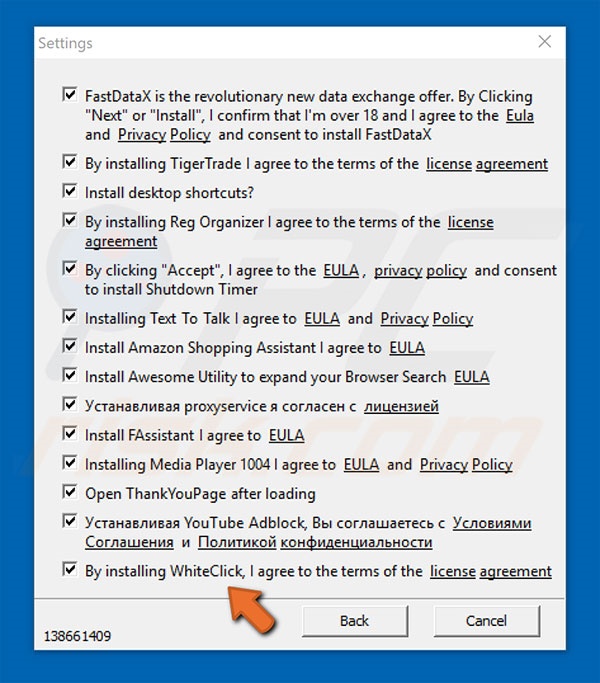
Umgehende automatische Entfernung von Malware:
Die manuelle Entfernung einer Bedrohung kann ein langer und komplizierter Prozess sein, der fortgeschrittene Computerkenntnisse voraussetzt. Combo Cleaner ist ein professionelles, automatisches Malware-Entfernungstool, das zur Entfernung von Malware empfohlen wird. Laden Sie es durch Anklicken der untenstehenden Schaltfläche herunter:
▼ LADEN Sie Combo Cleaner herunter
Der kostenlose Scanner prüft, ob Ihr Computer infiziert ist. Um das Produkt mit vollem Funktionsumfang nutzen zu können, müssen Sie eine Lizenz für Combo Cleaner erwerben. Auf 7 Tage beschränkte kostenlose Testversion verfügbar. Eigentümer und Betreiber von Combo Cleaner ist Rcs Lt, die Muttergesellschaft von PCRisk. Lesen Sie mehr. Indem Sie Software, die auf dieser Internetseite aufgeführt ist, herunterladen, stimmen Sie unseren Datenschutzbestimmungen und Nutzungsbedingungen zu.
Schnellmenü:
- Was ist WhiteClick?
- SCHRITT 1. Die WhiteClick Anwendung mit Systemsteuerung deinstallieren.
- SCHRITT 2. WhiteClick Adware von Internet Explorer entfernen.
- SCHRITT 3. WhiteClick Werbung von Google Chrome entfernen.
- SCHRITT 4. 'Ads by WhiteClick' von Mozilla Firefox entfernen.
- SCHRITT 5. Die WhiteClick Erweiterung von Safari entfernen.
- SCHRITT 6. Betrügerische Programmerweiterungen von Microsoft Edge entfernen.
WhiteClick Adware Entfernung:
Windows 10 Nutzer:

Machen Sie einen Rechtsklick in der linken unteren Ecke des Bildschirms, im Schnellzugriffmenü wählen Sie Systemsteuerung aus. Im geöffneten Fenster wählen Sie Ein Programm deinstallieren.
Windows 7 Nutzer:

Klicken Sie auf Start ("Windows Logo" in der linken, unteren Ecke Ihres Desktop), wählen Sie Systemsteuerung. Suchen Sie Programme und klicken Sie auf Ein Programm deinstallieren.
macOS (OSX) Nutzer:

Klicken Sie auf Finder, wählen Sie im geöffneten Fenster Anwendungen. Ziehen Sie die App vom Anwendungen Ordner zum Papierkorb (befindet sich im Dock), machen Sie dann einen Rechtsklick auf das Papierkorbzeichen und wählen Sie Papierkorb leeren.
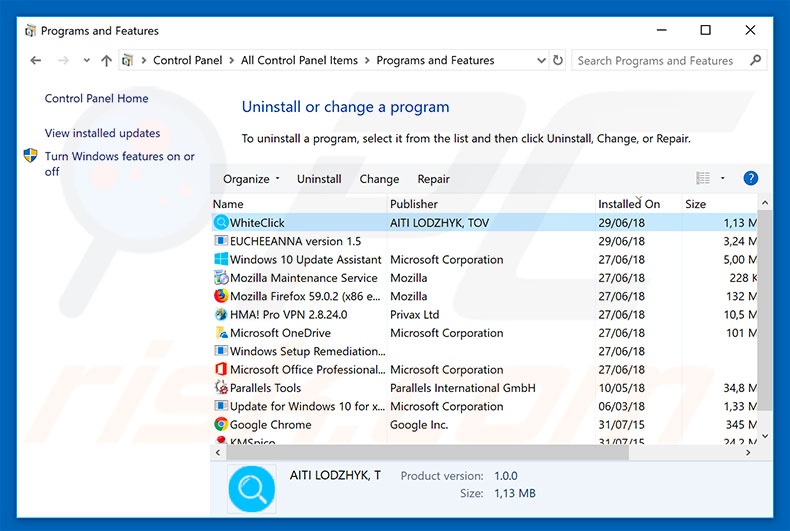
Im Programme deinstallieren Fenster: Suchen Sie nach "WhiteClick", wählen Sie diesen Eintrag aus und klicken Sie auf "Deinstallieren", oder "Entfernen".
Nachdem Sie das potenziell unerwünschte Programm, das WhiteClick Werbung verursacht, deinstalliert haben, scannen Sie Ihren Computer auf Überreste unerwünschter Komponenten, oder mögliche Infektionen mit Malware. Um Ihren Computer zu scannen, benutzen Sie die empfohlene Malware Entfernungssoftware.
WhiteClick Adware von Internetbrowsern entfernen:
Während der Forschung installierte WhiteClick keine ihrer Browser-Programmerweiterungen auf Internet Explorer, Google Chrome oder Mozilla Firefox. Sie wurde jedoch mit anderer Adware gebündelt. Daher raten wir Ihnen, alle potenziell unerwünschten Browserzusätze von Ihren Internetbrowsern zu entfernen.
Das Video zeigt, wie man potenziell unerwünschte Browserzusätze entfernt:
 Bösartige Zusätze von Internet Explorer entfernen:
Bösartige Zusätze von Internet Explorer entfernen:
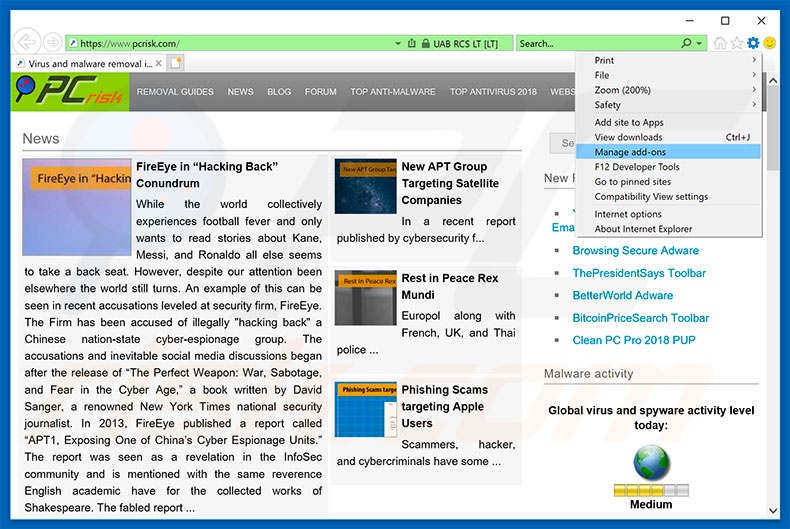
Klicken Sie auf das "Zahnradzeichen"![]() (obere rechte Ecke von Internet Explorer), wählen Sie "Zusätze verwalten". Suchen Sie nach allen kürzlich installierten Browsererweiterungen und klicken Sie auf "Entfernen".
(obere rechte Ecke von Internet Explorer), wählen Sie "Zusätze verwalten". Suchen Sie nach allen kürzlich installierten Browsererweiterungen und klicken Sie auf "Entfernen".
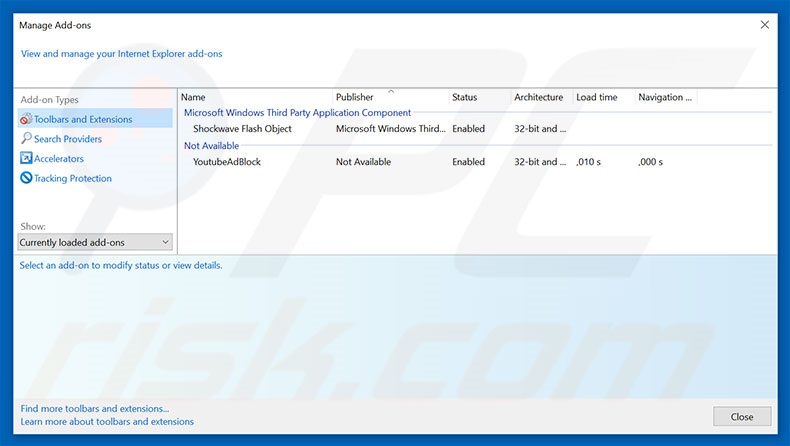
Alternative Methode:
Wenn Sie weiterhin Probleme mit der Entfernung von whiteclick werbung haben, können Sie Ihre Internet Explorer Einstellungen auf Standard zurücksetzen.
Windows XP Nutzer: Klicken Sie auf Start, klicken Sie auf Ausführen, im geöffneten Fenster geben Sie inetcpl.cpl ein. Im geöffneten Fenster klicken Sie auf Erweitert, dann klicken Sie auf Zurücksetzen.

Windows Vista und Windows 7 Nutzer: Klicken Sie auf das Windows Logo, im Startsuchfeld geben Sie inetcpl.cpl ein und klicken Sie auf Enter. Im geöffneten Fenster klicken Sie auf Erweitert, dann klicken Sie auf Zurücksetzen.

Windows 8 Nutzer: Öffnen Sie Internet Explorer und klicken Sie auf das Zahnradzeichen. Wählen Sie Internetoptionen.

Im geöffneten Fenster wählen Sie den Erweitert Reiter.

Klicken Sie auf das Zurücksetzen Feld.

Bestätigen Sie, dass Sie die Internet Explorer Einstellungen auf Standard zurücksetzen wollen, indem Sie auf das Zurücksetzen Feld klicken.

 Bösartige Erweiterungen von Google Chrome entfernen:
Bösartige Erweiterungen von Google Chrome entfernen:
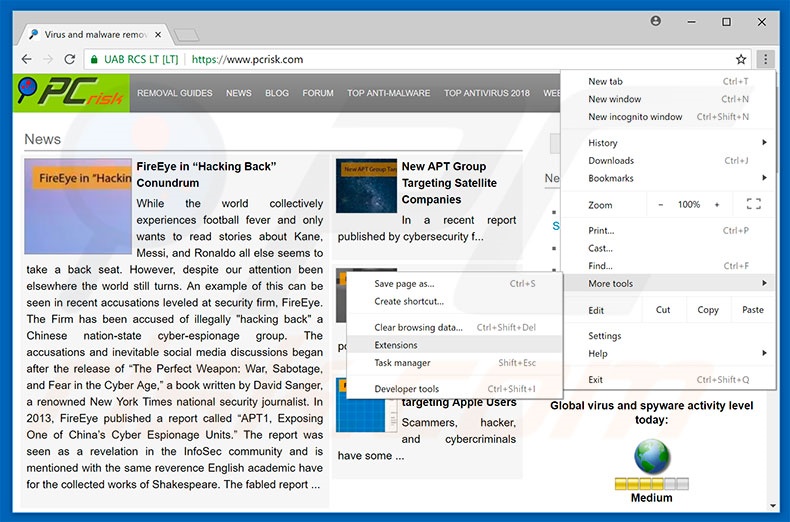
Klicken Sie auf das Chrome Menüzeichen ![]() (obere rechte Ecke von Google Chrome), wählen Sie "Weitere Tools" und klicken Sie auf "Erweiterungen". Suchen Sie nach allen kürzlich installierten, verdächtigen Browserzusätzen und entfernen Sie sie.
(obere rechte Ecke von Google Chrome), wählen Sie "Weitere Tools" und klicken Sie auf "Erweiterungen". Suchen Sie nach allen kürzlich installierten, verdächtigen Browserzusätzen und entfernen Sie sie.
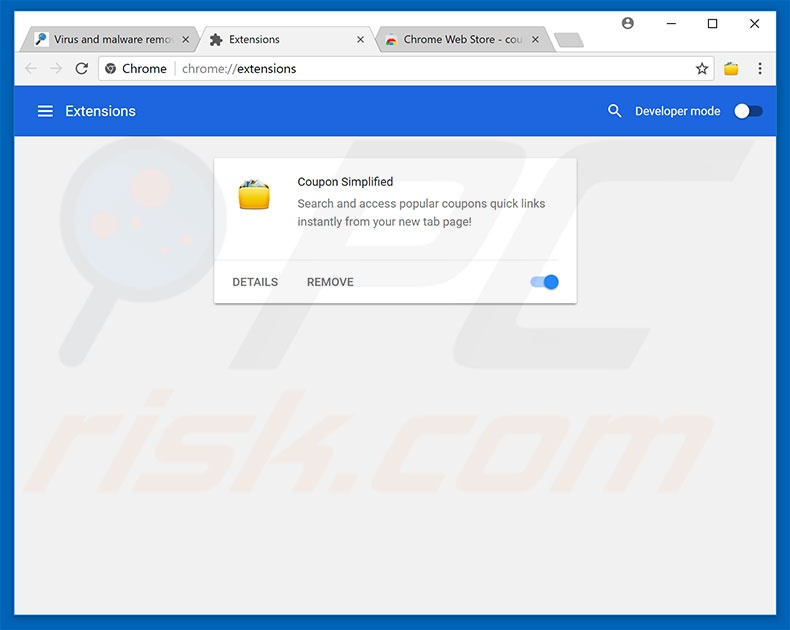
Alternative Methode:
Falls Sie weiterhin Probleme mit der Entfernung von whiteclick werbung haben, setzen Sie die Einstellungen Ihres Google Chrome Browsers zurück. Klicken Sie auf das Chrome Menü-Symbol ![]() (in der oberen rechten Ecke von Google Chrome) und wählen Sie Einstellungen. Scrollen Sie zum Ende der Seite herunter. Klicken Sie auf den Erweitert... Link.
(in der oberen rechten Ecke von Google Chrome) und wählen Sie Einstellungen. Scrollen Sie zum Ende der Seite herunter. Klicken Sie auf den Erweitert... Link.

Nachdem Sie zum Ende der Seite hinuntergescrollt haben, klicken Sie auf das Zurücksetzen (Einstellungen auf ihren ursprünglichen Standard wiederherstellen) Feld.

Im geöffneten Fenster bestätigen Sie, dass Sie die Google Chrome Einstellungen auf Standard zurücksetzen möchten, indem Sie auf das Zurücksetzen Feld klicken.

 Bösartige Programmerweiterungen von Mozilla Firefox entfernen:
Bösartige Programmerweiterungen von Mozilla Firefox entfernen:
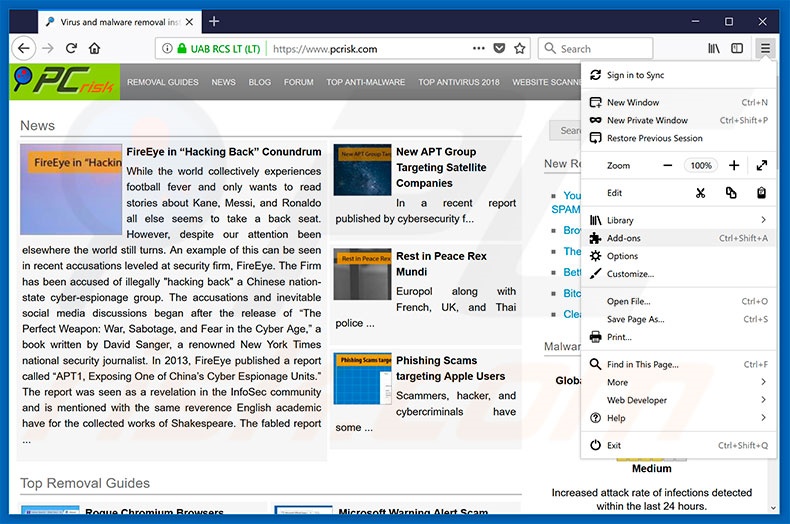
Klicken Sie auf das Firefox Menüzeichen ![]() (rechte obere Ecke des Hauptfensters), wählen Sie "Zusätze". Klicken Sie auf "Erweiterungen" und entfernen sie im geöffneten Fenster alle kürzlich installierten, verdächtigen Browser-Programmerweiterungen.
(rechte obere Ecke des Hauptfensters), wählen Sie "Zusätze". Klicken Sie auf "Erweiterungen" und entfernen sie im geöffneten Fenster alle kürzlich installierten, verdächtigen Browser-Programmerweiterungen.
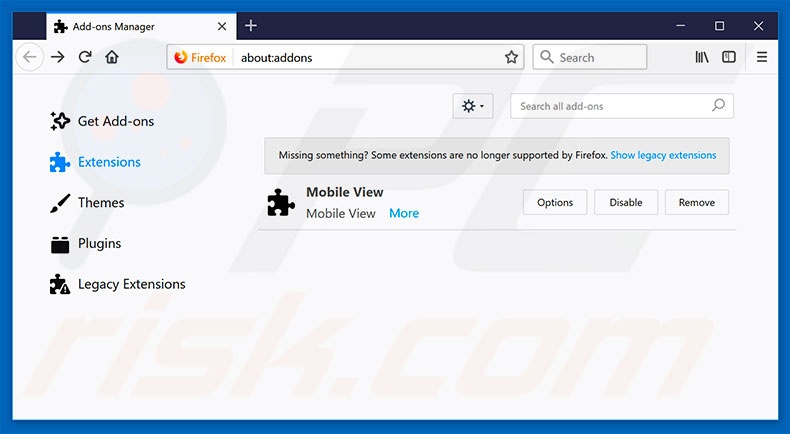
Alternative Methode:
Computernutzer, die Probleme mit der Entfernung von whiteclick werbung haben, können Ihre Mozilla Firefox Einstellungen auf Standard zurücksetzen. Öffnen Sie Mozilla Firefox. In der oberen rechten Ecke des Hauptfensters klicken Sie auf das Firefox Menü ![]() , im geöffneten Menü klicken Sie auf das Hilfsmenü öffnen Feld
, im geöffneten Menü klicken Sie auf das Hilfsmenü öffnen Feld ![]()

Wählen Sie Problemlösungsinformationen.

Im geöffneten Fenster klicken Sie auf das Firefox Zurücksetzen Feld.

Im geöffneten Fenster bestätigen Sie, dass sie die Mozilla Firefox Einstellungen auf Standard zurücksetzen wollen, indem Sie auf das Zurücksetzen Feld klicken.

 Bösartige Erweiterungen von Safari entfernen:
Bösartige Erweiterungen von Safari entfernen:

Vergewissern Sie sich, dass Ihr Safari Browser aktiv ist, klicken Sie auf das Safari Menü und wählen Sie Einstellungen...

Klicken Sie im geöffneten Fenster auf Erweiterungen, suchen Sie nach kürzlich installierten, verdächtigen Erweiterungen, wählen Sie sie aus und klicken Sie auf Deinstallieren.
Alternative Methode:
Vergewissern Sie sich, dass Ihr Safari Browser aktiv ist und klicken Sie auf das Safari Menü. Vom sich aufklappenden Auswahlmenü wählen Sie Verlauf und Internetseitendaten löschen...

Wählen Sie im geöffneten Fenster Gesamtverlauf und klicken Sie auf das Verlauf löschen Feld.

 Bösartige Erweiterungen von Microsoft Edge entfernen:
Bösartige Erweiterungen von Microsoft Edge entfernen:

Klicken Sie auf das Edge Menüsymbol ![]() (in der oberen rechten Ecke von Microsoft Edge), wählen Sie "Erweiterungen". Suchen Sie nach allen kürzlich installierten verdächtigen Browser-Add-Ons und klicken Sie unter deren Namen auf "Entfernen".
(in der oberen rechten Ecke von Microsoft Edge), wählen Sie "Erweiterungen". Suchen Sie nach allen kürzlich installierten verdächtigen Browser-Add-Ons und klicken Sie unter deren Namen auf "Entfernen".

Alternative Methode:
Wenn Sie weiterhin Probleme mit der Entfernung von whiteclick werbung haben, setzen Sie Ihre Microsoft Edge Browsereinstellungen zurück. Klicken Sie auf das Edge Menüsymbol ![]() (in der oberen rechten Ecke von Microsoft Edge) und wählen Sie Einstellungen.
(in der oberen rechten Ecke von Microsoft Edge) und wählen Sie Einstellungen.

Im geöffneten Einstellungsmenü wählen Sie Einstellungen wiederherstellen.

Wählen Sie Einstellungen auf ihre Standardwerte zurücksetzen. Im geöffneten Fenster bestätigen Sie, dass Sie die Microsoft Edge Einstellungen auf Standard zurücksetzen möchten, indem Sie auf die Schaltfläche "Zurücksetzen" klicken.

- Wenn dies nicht geholfen hat, befolgen Sie diese alternativen Anweisungen, die erklären, wie man den Microsoft Edge Browser zurückstellt.
Zusammenfassung:
 Meistens infiltrieren werbefinanzierte Software, oder potenziell unerwünschte Anwendungen, die Internetbrowser von Benutzern beim Herunterladen kostenloser Software. Einige der bösartigen Downloadseiten für kostenlose Software, erlauben es nicht, die gewählte Freeware herunterzuladen, falls sich Benutzer dafür entscheiden, die Installation beworbener Software abzulehnen. Beachten Sie, dass die sicherste Quelle zum Herunterladen kostenloser Software die Internetseite ihrer Entwickler ist. Falls Ihr Download von einem Downloadklienten verwaltet wird, vergewissern Sie sich, dass Sie die Installation geförderter Browser Programmerweiterungen und Symbolleisten ablehnen.
Meistens infiltrieren werbefinanzierte Software, oder potenziell unerwünschte Anwendungen, die Internetbrowser von Benutzern beim Herunterladen kostenloser Software. Einige der bösartigen Downloadseiten für kostenlose Software, erlauben es nicht, die gewählte Freeware herunterzuladen, falls sich Benutzer dafür entscheiden, die Installation beworbener Software abzulehnen. Beachten Sie, dass die sicherste Quelle zum Herunterladen kostenloser Software die Internetseite ihrer Entwickler ist. Falls Ihr Download von einem Downloadklienten verwaltet wird, vergewissern Sie sich, dass Sie die Installation geförderter Browser Programmerweiterungen und Symbolleisten ablehnen.
Hilfe beim Entfernen:
Falls Sie Probleme beim Versuch whiteclick werbung von Ihrem Computer zu entfernen haben, bitten Sie bitte um Hilfe in unserem Schadensoftware Entfernungsforum.
Kommentare hinterlassen:
Falls Sie zusätzliche Informationen über whiteclick werbung, oder ihre Entfernung haben, teilen Sie bitte Ihr Wissen im unten aufgeführten Kommentare Abschnitt.
Quelle: https://www.pcrisk.com/removal-guides/13012-whiteclick-adware
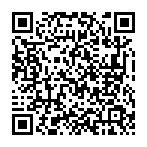
▼ Diskussion einblenden